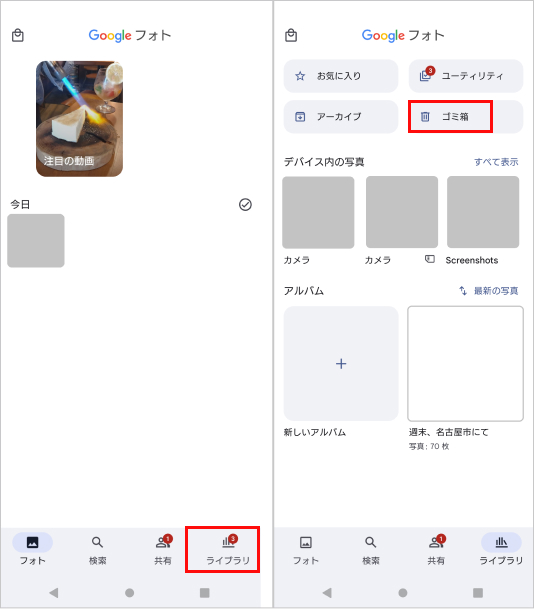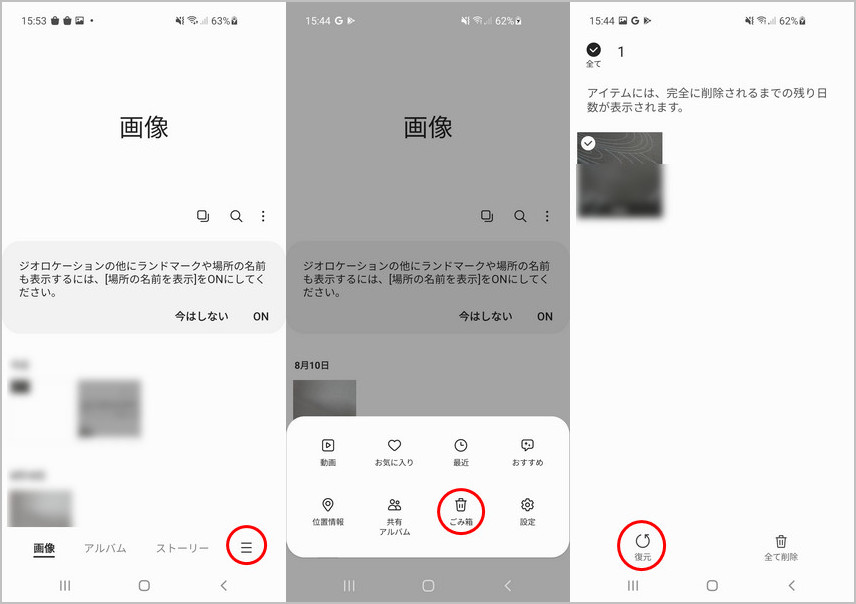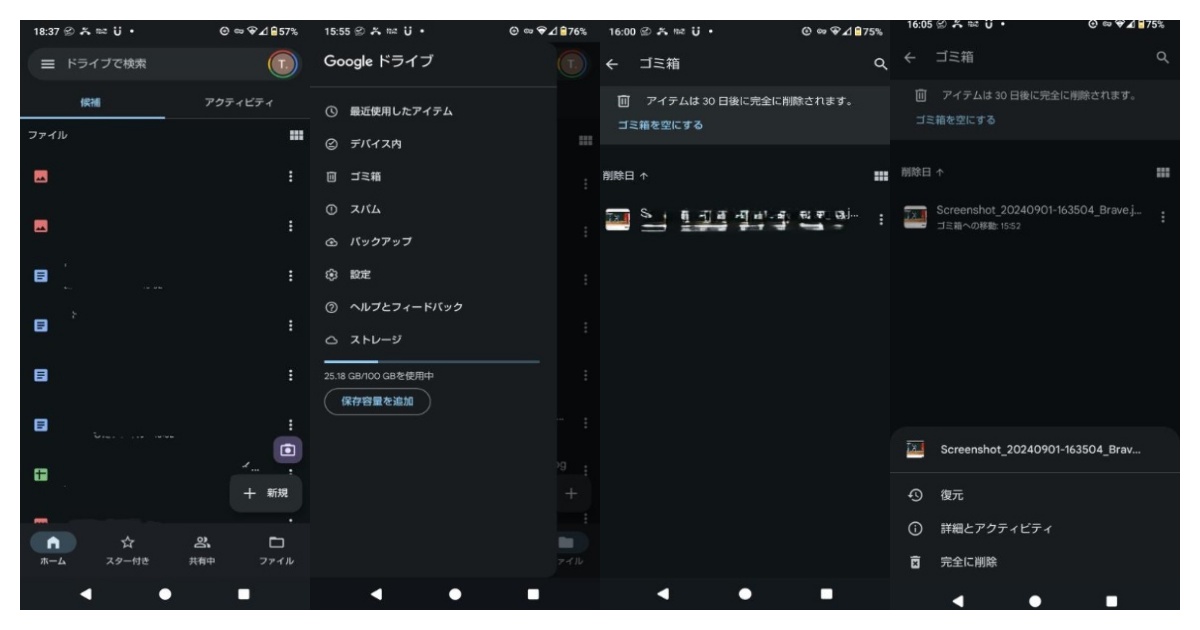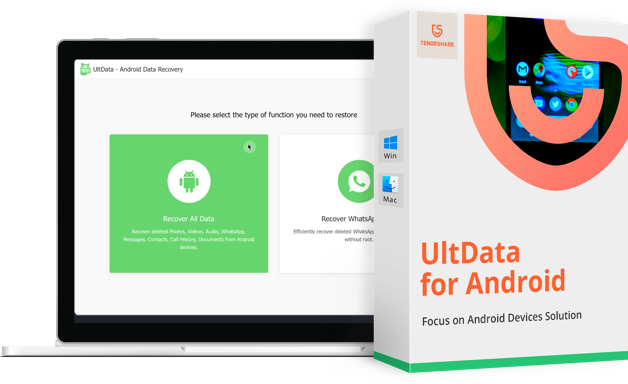【Android編】アンドロイドのごみ箱から完全に削除したファイルの復元方法
著者 川端 和羽 最終更新日 2025-08-20 / カテゴリAndroid データ復元
Androidスマホを利用していると、一度削除してしまったファイルはどこにいってしまうのでしょうか。一般的には一度削除ならゴミ箱に一時的に保存でき、ゴミ箱からデータを復元することが可能です。しかし、ゴミ箱にも削除されたデータを復元したいという場面に出くわした方は少ないのではないでしょう。
本記事では、アンドロイドで完全に削除したファイルを復元する方法や、ゴミ箱の操作方法について詳しく解説します。
- Part1.Androidスマホのゴミ箱はどこにある?
- Part2.Androidスマホのゴミ箱からデータを復元する方法
- Part3.Androidでゴミ箱から完全に削除されたファイルを復元できるか?
- Part4.Androidで削除したファイルがゴミ箱にもないときの復元方法
- Part5.アンドロイドのゴミ箱から消したデータの復元につての質問
Part1.Androidスマホのゴミ箱はどこにある?
一般的にデータを削除した時、多くの人が真っ先に思い浮かべるのはおそらくゴミ箱から復元する方法でしょう。「アンドロイドのゴミ箱を空にしてしまったのですが、復元は可能でしょうか?」というような問い合わせがインターネット上でも非常に多く見受けられます。
ご存知の方もいらっしゃるかもしれませんが、Androidのゴミ箱は、パソコンのように一つの場所に集まっているわけではありません。アプリや機種ごとにゴミ箱の場所が異なるため、まずはデータを削除したアプリを確認する必要があります。代表的なアプリ別ゴミ箱の場所は以下のとおりです:
| アプリ / 機能 | ゴミ箱の場所 | 保存期間 | 補足 |
|---|---|---|---|
| Google フォト | 「ライブラリ」 > 「ゴミ箱」 | 60日 | 写真・動画のみ対象 |
| ギャラリーアプリ (Galaxy / Xperiaなど) |
「アルバム」 > 「ゴミ箱」 | 30日 | 機種によって表示名が異なる場合あり |
| ファイルアプリ / マイファイル | 「ブラウズ」 > 「ゴミ箱」 | 30日 | 一部端末では非対応 |
| Gmail | 「メニュー」 > 「ゴミ箱」 | 30日 | メールのみ対象 |
| LINE / WhatsApp | ゴミ箱なし | - | サーバーから復元する必要あり |
• 写真や動画はGoogleフォトやギャラリーのゴミ箱を最初に確認
• ドキュメントやダウンロードファイルはファイルアプリのゴミ箱を確認
• LINEやWhatsAppはアプリ内にゴミ箱がなく、別の復元手順が必要です
Part2.Androidスマホのゴミ箱からデータを復元する方法
したがって、誤ってデータを完成に削除したら再度復元したい場合、大変困るでしょう。もしゴミ箱からであれば、多くの場合、ファイルを復元することができます。ここでは、特定アプリのゴミ箱から復元する方法についてご紹介します。
1.Googleフォトのごみ箱から写真を復元
Googleフォトのゴミ箱 に保存される期間は、バックアップ設定によって異なりますが、通常は60日です。この期間を超えると、完全に削除され、復元できる可能性が低いです。復元した写真は、元のアルバムに戻されます。パソコンのブラウザでGoogleフォトにアクセスし、同様の手順で復元することも可能です。
- 「ライブラリ」タブから「ゴミ箱」を選択します。
- 復元したい写真を選択し、「復元」をタップします。

2.Android端末のファイル管理アプリのゴミ箱から復元
Android端末のファイル管理アプリのゴミ箱からファイルを復元する方法は、アプリによって若干異なりますが、基本的な手順は同じです。Google Files、ESファイルエクスプローラーなどのファイル管理アプリがおすすです。
- Google Filesを開き、ゴミ箱フォルダを探す
- 復元したいファイルを選択し、「復元」をタップします。

3.Androidスマホのギャラリーアプリのゴミ箱から写真を復元
多くのギャラリーアプリ には、削除した写真を一定期間保存しておく「ゴミ箱」「最近削除した項目」機能が搭載されています。一般的に、削除してから30以内の写真を保存します。
- ギャラリーアプリを開き、「ゴミ箱」や「最近削除した項目」といった項目を探します。
- 復元したい写真を選択し、「復元」をタップします。

4.Gmailのゴミ箱から削除したメールを復元
AndroidスマホでGmailを利用している場合、削除したメールは一度Gmailのゴミ箱に移動 します。 ゴミ箱内のメールは30日間保存され、その期間内であれば簡単に復元可能です。
- ギャラリーアプリを開き、「ゴミ箱」や「最近削除した項目」といった項目を探します。
- 復元したい写真を選択し、「復元」をタップします。

Part3.Androidスマホのゴミ箱にいないデータを復元する方法
Androidスマホのゴミ箱を開いてもデータが見つからない場合、「もう復元できないのでは…」と不安になりますよね。 しかし、ゴミ箱からも削除された完全削除データでも復元できる可能性は十分あります。 ここでは、バックアップの有無や削除からの経過日数に応じた最適な対処法を詳しく解説します。 諦める前に、以下の方法を順番に試してみてください。
方法1.Google Drive / Dropbox のバックアップを確認してAndroidファイルを復元する
Google DriveやDropboxなどのクラウドサービスを利用している場合、データが自動的にバックアップされていることがあります。この場合、クラウドサービスの「ゴミ箱」や「削除済み」フォルダからデータを復元できる可能性があります。
- Google Driveアプリを開く
- 左上の「メニュー」→「ゴミ箱」を選択
- 削除したファイルを選び、「復元」をタップ

クラウドサービスのゴミ箱にデータが残っている期間は限られています(例:Google Driveのゴミ箱は30日で自動的に削除されます)。 バックアップ設定をしていない場合、この方法では復元できません。
方法2.SDカードや端末ストレージから直接消したAndroidデータを探す
バックアップがない場合は、スマホ端末の内部ストレージやSDカードからデータを直接スキャンする方法があります。
- Android端末をPCにUSB接続
- 内部ストレージをスキャンして削除データを検出
この方法は操作がやや複雑で、スキャン中に新しいデータを書き込むと上書きされて復元率が低下する恐れがあります。
方法3.専用Androidデータ復元ツールを使ってバックアップなしのデータを復元する
バックアップもなく、ゴミ箱にもデータがない場合は、専用のUltData Androidデータ復元を利用するのが最も効率的です。わずか数ステップでのAndroidタブレットのゴミ箱から失われた画像、連絡先、SMS、ビデオなどのデータを復元することが可能です。UltData for Androidは、業界最高レベルのデータ復旧成功率を抱えており、複雑な操作や設定も一切ないので、初心者のでも安心して手軽に利用できます。では使い方のステップを順に見ていきましょう。
• バックアップ不要でAndroid端末をUSB接続するだけ
• 完全削除データも高確率で復元可能
• 写真・動画・連絡先・WhatsAppなど35種類以上のデータに対応
バックアップなしでも、Androidスマホのごみ箱から完全に削除した連絡先や写真、音楽、SMSメッセージ、ビデオ、およびドキュメントなど複数種類のファイルを効率的かつ安全に復元することができます。
-
UltData for Androidを起動し、「削除したデータを復元」をクリックしてください。
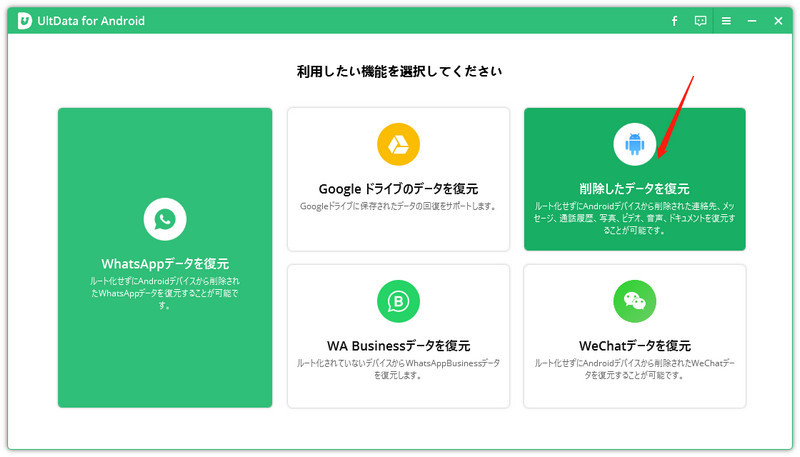
-
Android端末とPCをケーブル接続します。ガイダンスに従い、USBデバッグを有効にします。
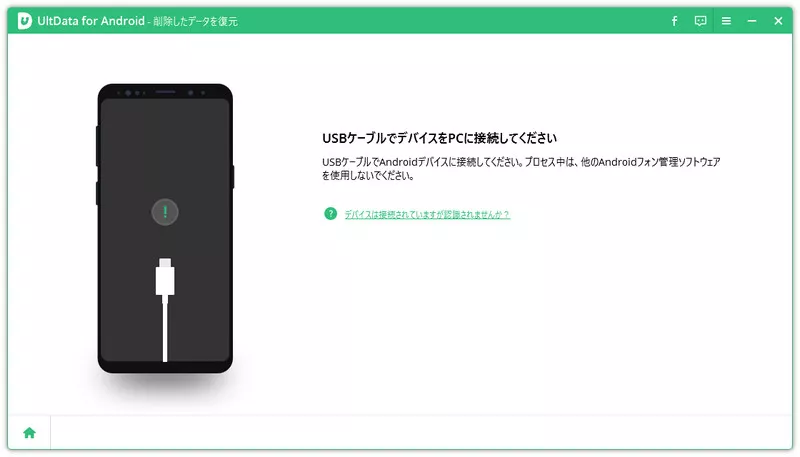
-
削除したデータにチェックを入れて「開始」をクリックすると、データのスキャンが始まります。スキャンしたデータがプレビュー表示されるので、復元したいデータを選択して「復元」をクリックします。
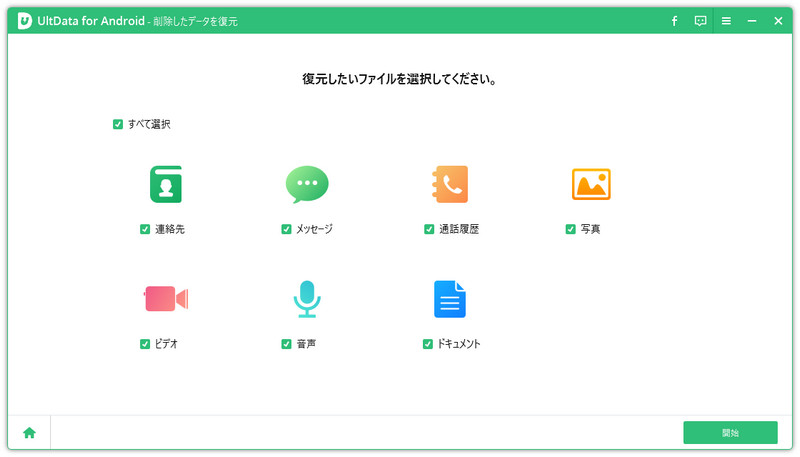
詳細は以下の動画「バックアップなしでAndroidから写真を復元する方法」をご参照ください。
Part5.アンドロイドのゴミ箱から消したデータの復元につての質問
質問1.アンドロイドのゴミ箱に保存されている期間は?
ゴミ箱に保存される期間は、アプリの設定や端末の種類によって異なります。 一般的には、30日~60日程度ですが、アプリによってはすぐに削除される場合もあります。
質問2.メールアプリのゴミ箱の中身を削除してしまったのですが復元する方法はありますか?
アンドロイドゴミ箱から削除されたメールは、削除後30日以内であれば、ゴミ箱から復元できます。30日以上にUltData for Androidのようなデータ復元ソフトで復元できます。
まとめ
Androidでゴミ箱から完全に削除したファイルを復元する方法を紹介してまいりました。Androidのゴミ箱で削除されたデータを復元するには不可能と思いがちでしょう。このゴミ箱で削除されたデータを復元したい場合は、「UltData for Android」のようなAndroidデータ復元アプリを駆使すれば簡単にデータが復元できることがわかりました。便利なツールを使うことでアンドロイドをもっと使いこなせるようになるでしょう。
また、iOSデバイスのデータを復元したいなら、UltData iOSデータ復元をご参考ください。
- ルート化せずにAndroidから削除された写真を回復
- 3ステップで紛失したAndroidデータを完全に復元
- Google ドライブのバックアップをプレビュー表示や選択的に復元・抽出可能
- Samsung、Huawei、Xiaomi、OPPO、Moto Z など、6000以上のAndroid 16スマートフォンとタブレットをサポート